Selamat datang pada panduan lengkap pengeditan video menggunakan Adobe Premiere Pro. Dalam artikel ini, Anda akan diajak untuk memahami proses secara detail, mulai dari persiapan, penggunaan bahan editing, hingga hasil akhir video yang optimal. Mari kita eksplorasi setiap langkahnya.
Pembelajaran Dasar [PD]
Materi yang diberikan
Lain- lain
- Video OP& ED:
- Bahan video editing:
- Logo:
Ketentuan Warna Text untuk penekanan
- Situs A: #kode_warna_a
- Situs B: #kode_warna_a
Post URL yang dikerjakan
- URL Post 1
- URL Post 2
Ketentuan
- Persiapan
- Gunakan bahan editing yang diberikan.
- Memastikan sequence adalah HDV 720p
- Bahan video
- Gunakan bahan video minimal 720px
- Bahan video tidak boleh ada logo/ text di dalam nya. Jika Anda bisa memotong nya (dengan menggunakan crop), silahkan pakai.
- Text
- Text bisa dibaca dan dimengerti dengan baik (tidak ambigu).
- Text tidak boleh terlalu mepet dengan sisi. Setidak nya minimal 15% dari bilah sisi.
- Text harus rata tengah.
- Ukuran text setidak nya 60-80% dari ukuran layar.
- Memberikan warna, sesuai kode warna situs, pada kata yang sekiranya penting digunakan untuk penekanan.
- Kata penekanan setidaknya minimal ada satu di 3 slide text.
- Semua text adalah maksimal 2 baris, kecuali pada ending kalimat boleh satu baris.
- Timing text harus sesuai pembacaan (jangan terlalu cepat, jangan terlalu lambat).
- Text tidak boleh ada yang tumpang tindih.
- Editing
- Semua bahan video (kecuali opening dan ending) diberi efek Exposure sebanyak -2,5
- Menambahkan judul pada Video Opening, di bagian layar solid.
- Tidak boleh ada watermark
- Video berdurasi 3-15 menit
- Sertakan Video Opening dan Ending, sesuai situs yang Anda kerjakan.
- Berikan logo situs di sebelah kanan atas. Ukuran logo nya setidak nya adalah 10-15% dari layar. Untuk memudahkan hal ini, silahkan lihat ukuran nya pada contoh hasil video yang sudah jadi.
- Harus ada musik yang dimasukan.
- Musik yang dimasukan harus berbeda antara video satu dengan yang lain nya.
- Musik yang dimasukan harus Copyright Free. Dapatkan saja disini: Audio Library — Music for content creators. Untuk mendownload MP3 youtube, gunakan saja: YTMP3
- Suara materi video harus di hapus. Caranya: Klik kanan materi video >> Unlink. Kemudian hapus suara nya.
- Rendering.
- Format rendering adalah H.264
- Tidak ada sisi tepi hitam
- Hasil
- Video disimpan dengan format nama sesuai yang ditentukan, yaitu: Judul Post- Nama Lengkap- Tanggal pembuatan.
- Tidak ada bagian yang tidak perlu, yang masuk ke dalam video.
- Video seperti contoh yang diberikan.
Ketentuan
Bagian ini akan menjelaskan mengenai ketentuan atas materi dasar video editing yang diberikan. Digunakan apabila terjadi perubahan kecil tidak disengaja.
TEXT
- Text umum menggunakan kode warna #FFF7B7.
- Kode warna untuk text penekanan, tergantung situs nya. Lihat informasi yang diberikan koordinator Anda.
- Berikan efek shadow pada text. Lihat settingan nya pada gambar.
- Jenis huruf yang digunakan adalah: Arial- Bold
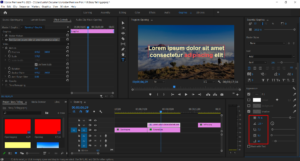
Prosedur Kerja [PK]
- Buka URL materi post yang diberikan.
- Baca dan pahami materi nya.
- Buat rangkuman text video di MS. words.
- Baca beberapa kalimat, kemudian rangkum dengan kalimat pendek Anda sendiri mengenai esensi (inti) nya.
- Dari text tersebut, cari video di YouTube, sesuai dengan bagian text nya.
- Ikuti ketentuan yang ada di: Pembelajaran Dasar [PD] >> Ketentuan >> Bahan video.
- Untuk mendownload video di YouTube, gunakan saja: https://keepv.id
- Buka bahan video editing (klik 2X).
- Jika diminta untuk mengkonversi file karena versi Adobe Premiere Berbeda, tekan saja “OK”.
- Upload video opening. Masukan ke durasi awal nya.
- Berikan text judul pada bagian solid di video opening tersebut.
- Ubah sample text yang disediakan, sesuai dengan text video yang telah Anda buat, dan sesuai dengan ketentuan.
- Baca kembali: Pembelajaran Dasar [PD] >> Ketentuan >> Text.
- Lakukan seting timing. Baca text tersebut, lalu maju-mundurkan text yang ada untuk mengubah durasi nya, sesuai durasi yang Anda anggap pas untuk dibaca.
- Upload materi video YouTube ke adobe premiere.
- Lakukan drag and drop video ke timeline. Masukan ke bagian paling belakang untuk memudahkan pemotongan.
- Lakukan pemotongan scence video sesuai text nya. Kemudian, masukan ke timeline sesuai durasi text nya.
- Lihat kembali text nya. Bila ada materi video yang perlu dipotong untuk mendapatkan text tersebut, maka potong saja sekalian.
- Setelah semua scence materi video sudah dipotong dan ditempatkan pada timeline sesuai text, hapus sisa potongan scence tersebut untuk memudahkan navigasi dalam melakukan editing.
- Lakukan hal yang sama pada materi video lain nya, dengan cara yang sama seperti diatas.
- Berikan logo di bagian pojok kanan atas, kemudian set sesuai ketentuan. Lihat: Pembelajaran Dasar [PD] >> Ketentuan >> Editing >> Berikan logo situs di sebelah kanan atas.
- Upload Video Ending sesuai dengan tema situs nya. Tempatkan di belakang video.
- Lihat kembali, apakah ada sisa video?. Jika ada, hapus video tersebut.
- Pilih salah satu materi video. Kemudian ubah saturation nya.
- Klik salah satu materi video.
- Masuk ke: Color >> Basic Corection >> Exposure.
- Ubah Exposure nya disana. Masukan angka sesuai ketentuan.
- Masukan Musik. Kemudian potong sesuai ukuran timeline nya.
- Musik yang dimasukan harus sesuai dengan tema situs nya.
- Lakukan rendering video. Tekan: CTRL+M.
- Pilih jenis rendering sesuai ketentuan.
- Cek kembali, apakah sudah sesuai ketentuan?. Lihat bagian ketentuan.
- Jika ada yang belum sesuai ketentuan, lakukan pengeditan kembali, lalu lakukan rendering lagi.
- Catatan: Jangan mengirimkan hasil yang salah/ cacat. Jika ada yang salah/ cacat, ubah !.
Tips
Lakukan undo dengan menekan CTRL+ Z, apabila Anda melakukan kesalahan.
Pemecahan Masalah
Sisi tepi hitam
- Arahkan kursor ke timeline atau ke materi video.
- Masuk ke sequence >> Sequence setting >> Editing Mode. Pilih: HDV 720p
- Ketika melakukan rendering, gunakan format H.264.
- Jika masih ada, maka Anda harus memperbesar ukuran materi video.
- Klik pada materi video.
- Klik efek >> Motion >> Scale.
- Perbesar secara pas ukuran nya (jangan terlalu besar).
Materi video terlalu besar/ kecil
- Klik pada materi video tersebut.
- Pilih: efek >> Motion >> Scale.
- Ubah ukuran nya dengan mengajukan skala nya.
Text tidak sengaja berubah
- Mengambil bagian text yang memiliki format benar. Daripada Anda harus melakukan konfigurasi bermacam- macam. Hal ini bisa dilakukan bila ada text dengan format yang benar, yang masih ada/ tersisa di timeline. Berikut cara melakukan nya:
- Perpanjang durasi text tersebut.
- Potong durasi panjang nya.
- Gunakan text yang telah dipotong sebagai text yang baru.
- Jika Anda tidak memiliki text yang benar, maka Anda harus melakukan konfigurasi manual sbb:
- Klik pada text yang ingin diubah.
- Klik Graphic >> Edit (sebelah nya Browse) >> Klik pada Text.
- Ubah jenis nya menjadi: Arial- Bold.
- Ubah warna sesuai ketentuan.
- Tips: Anda bisa melakukan paste Attribute dari text yang sudah benar tersebut, ke banyak text sekaligus, jika ada banyak text yang perlu diubah. Jadi, text sebelum nya yang telah Anda ubah dengan benar, menjadi acuan ukuran atau format nya.
Kesimpulan
Dengan mengikuti panduan ini, Anda akan dapat menghasilkan video yang profesional dan sesuai dengan standar yang ditentukan. Pastikan untuk selalu merujuk pada contoh video yang telah diberikan untuk memastikan kualitas hasil akhir Anda. Selamat mengedit!

